
u盘重装系统已经成为了现在重装系统的主流方式,因为使用我们可以它在电脑无法使用的情况下快速的完成重装系统。接下来,小编就大家详细的介绍一下电脑怎么使用u盘快速的安装系统,如果有感兴趣的朋友就赶紧了解一下吧。
u盘安装系统如何操作:
1,首先,准备一个8G或以上的空u盘,和一台可以正常使用的计算机。

2,关闭杀毒软件,打开百度搜索“下载火(xiazaihuo.com)系统官网”到官方网站上下载下载火(xiazaihuo.com)一键重装系统软件,并将u盘插入计算机的USB插口中。

3,关闭杀毒软件,打开下载火(xiazaihuo.com)一键重装系统软件,将界面切换到“制作系统”,等待下载火(xiazaihuo.com)一键重装系统识别到u盘后,直接点击“开始制作”下一步。

4,勾选你需要重装的系统,点击界面右下角的“开始制作”按钮。

5,耐心等待下载火(xiazaihuo.com)一键重装系统提示“启动u盘制作成功”后,可以将u盘拔出来插入需要重装的电脑上了。

u盘启动工具哪个好
u盘启动工具哪个好,无广告无弹窗的u盘启动工具,傻瓜式制作u盘,适合小白的快速制作u盘工具,下面是u盘制作的基本教程,不需要电脑操作也能轻松的使用,该工具让你的电脑脱离崩溃,焕然一新,如何制作u盘启动工具,下面小编来教大家
6,启动电脑在屏幕出现电脑logo图标时,确认好电脑的启动快捷键是什么后,快速断续的敲击启动快捷键进入快速启动菜单。

7,选择带USB开头的“u盘启动项”并按下回车键。
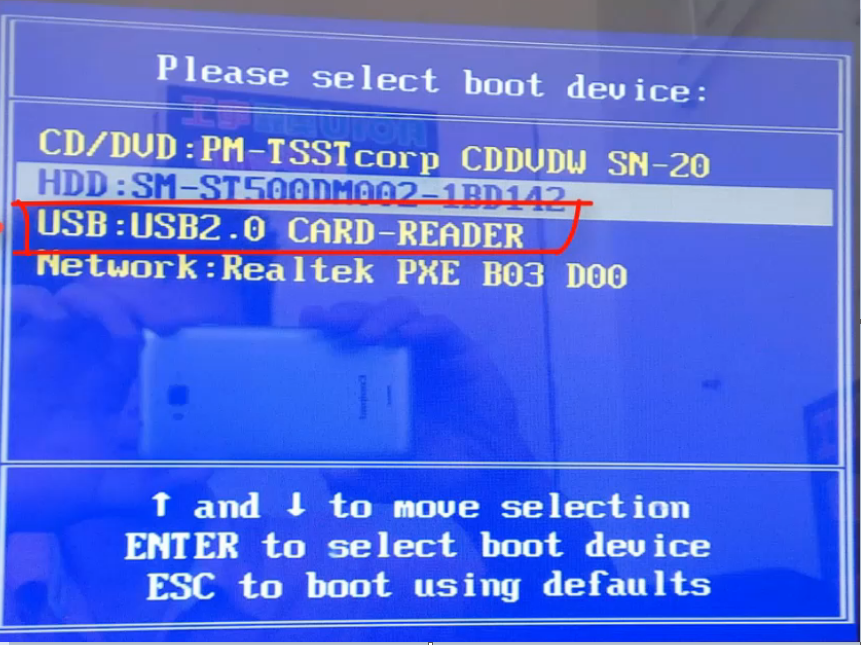
8,上下键移到“启动win10x64PE(2G以上内存)”选项,并按回车键进入。

9,选择需要重装的系统版本执行安装。

10,经过耐心的等待,系统安装完成,我们按照提示将u盘拔出,并重启电脑。

11,等待电脑进入新的操作系统桌面,u盘重装完成。

关于u盘安装系统如何操作的问题讲解到此就结束了,下载火(xiazaihuo.com)系统还有人工客服的技术支持,当你在重装系统时遇到不懂的问题时,可以随时咨询人工客服哦。
以上就是电脑技术教程《u盘安装系统如何操作》的全部内容,由下载火资源网整理发布,关注我们每日分享Win12、win11、win10、win7、Win XP等系统使用技巧!咔咔装机工具如何制作U盘启动盘安装系统
U盘启动盘安装系统是现在最流行的,因为如果哪一天系统坏了或者硬盘坏了,开不了机,使用U盘启动盘来安装系统成为了最后的选择,就不用害怕啦,小编这里教给大家使用咔咔装机工具如何制作U盘启动盘安装系统


